Инструкция по удалению всей переписки в whatsapp у всех
Содержание:
- Удаление сообщения в ВатсАп
- Если прошло 68 минут
- Удаление чата в WhatsApp
- Как удалить сообщение WhatsApp у собеседника после отправки
- Инструкция по удалению сообщений в Ватсапе
- Другие условия и особенности этой опции в Ватсапе
- Чистка распечатки Ватсап навсегда без восстановления
- Android
- Удаление переписки в версии для Windows
- Как в WhatsApp удалить сообщение у собеседника — 2 инструкции
- Особенности удаления в группах
Удаление сообщения в ВатсАп
Старые версии мессенджера вообще не предоставляли возможности удаления своего послания у собеседника. Но обновление приложения в начале 2018 года внесло некоторые коррективы в механизм работы с сообщениями.
Пользователю представилась возможность стирать собственные послания из чатов других людей в течение определенного промежутка времени. Пользователи сети интернет часто спрашивают, через сколько минут исчезает возможность стирания послания? По заверениям разработчика, этот промежуток примерно равен часу или 60 минутам.
Приведенные ниже инструкции объяснят, как удалить сообщение в ВатсАпе:
- Запустить мессенджер WhatsApp на мобильном устройстве.
- Открыть чат, в котором нужно удалить сообщение.
- Коснуться отправленного сообщения и удерживать палец до появления строки пиктограмм в верхней части экрана. При этом сама запись выделится светло-синим цветом.
- В строчке пиктограмм нажать значок с изображением урны.
- Появится диалог удаления послания, содержащий три пункта: «Удалить у меня», «Отмена», «Удалить у всех». Выбор первого варианта позволит удалить послание в собственном чате. Второй вариант отменит процедуру удаления. При активации третьего варианта сообщение будет удалено и в собственном чате, и у собеседника. При этом собеседник увидит уведомление об удалении.
Важно. Если прошло больше часа, то в диалоге удаления будет отсутствовать пункт «Удалить у всех» и другой человек в любом случае прочтет послание
Кстати, в WhatsApp совершенно одинаково стираются все виды посланий, будь то видеофайл, изображение или голосовое сообщение.
Процесс удаления сообщения на Айфоне абсолютно аналогичен таковому на девайсе с системой Андроид.
Удаление и очистка чата в ВатсАп
Функционал приложения мессенджера дает широкие возможности по удалению чатов. Ниже подробно описано, как удалить чат в WhatsApp.
Удаление чата
Для того, чтобы уничтожить индивидуальный чат, нужно сделать следующее:
- Запустить ВатсАп на мобильном устройстве.
- Нажать на название нужного чата и удерживать палец на экране до появления строки значков в верхней части дисплея.
- Нажать на пиктограмму с изображением урны.
- В появившемся окне указать, надо ли удалять медиафайлы чата из памяти телефона, и подтвердить уничтожение чата.
Внимание. После этих действий чат перестанет отображаться в списке, однако сообщения из него не будут стерты у обоих пользователей, они стираются только по одному внутри чата-переписки
Чтобы удалить групповой чат, сначала нужно выйти из соответствующей группы. Порядок действий:
- Запустить приложение WhatsApp.
- Нажать и удерживать название группового чата до появления строки графического меню в верхней части экрана.
- Нажать на три точки в правой части дисплея для входа в главное меню.
- Нажать «Выйти из группы».
- Откроется окно, в нем тапнуть по надписи «Выйти».
- Повторить пункт 2.
- Нажать на значок урны.
- Выбрать нужное действие с медиафайлами группы и тапнуть «Удалить». После этого пользователь перестанет получать сообщения, появляющиеся в группе.
Очистка чата
Если требуется просто очистить чат от содержимого, не удаляя его, то нужно сделать следующее:
- Открыть на смартфоне ВацАп.
- Тапнуть по названию чата, нуждающегося в очистке.
- Вызвать меню чата, нажав на три точки в верхней части окна приложения.
- Выбрать пункт меню «Еще».
- Далее нажать на надпись «Очистить чат».
- В открывшемся окне подтвердить намерение, нажав кнопку «Очистить».
Внимание. Очистка чата не удаляет сообщения пользователя у получателя на той стороне
Удаление и очистка всех чатов
В случае, когда необходимо одним махом удалить все чаты или везде почистить переписку, нужно сделать следующее:
- Запустить мессенджер ВацАп на смартфоне или планшете.
- Открыть главное меню, нажав пиктограмму из трех точек в верхней части дисплея.
- Далее нажать «Настройки» и выбрать «Чаты».
- Тапнуть пункт «История чатов».
- Выбрать «Очистить все чаты» или «Удалить все чаты», в зависимости от пожеланий пользователя. Если выбран первый пункт, то откроется окно для подтверждения очистки. Для продолжения надо выбрать «Удалить все сообщения». Во втором случае подтвердить стирание все чатов на смартфоне можно нажатием кнопки «Удалить».
Внимание. Если пользователь не вышел из некоторых групповых чатов, то их удаления не произойдет.
Заключение
Мессенджер ВатсАп постоянно развивается и предоставляет своим почитателям все больше новых возможностей. Теперь каждый абонент WhatsApp может в течение определенного времени удалить свое сообщение, не только у себя, но и у собеседника. Больше не возникает вопросов, почему не удаляются сообщения в ВацАп.
Если прошло 68 минут
Время быстротечно, и порой можно не успеть вовремя устранить нежелательную информацию. Умельцы утверждают, что существует нестандартный выход из этой ситуации. Воспользоваться им или нет, решайте сами. Нет гарантии, что данный метод сработает, но, если вам очень нужно – можете попробовать.
Чтобы применить нестандартный метод устранения сообщений, сделайте следующее: 1. Отключите смартфон от интернета, выключив Wi-Fi и мобильную передачу данных.
2. Закройте Ватсап.
3. Войдите в настройках телефона в раздел «Дата и время».
4. Отключите автоопределение времени.

5. Вручную установите дату за 1 день от даты отправления удаляемого месседжа.
6. Войдите в WhatsApp.
7. При помощи вышеописанных советов сотрите то, что нужно у себя и получателя.
8. В настройках включите автоматическое определение времени.
9. Снова подключите устройство к интернету.
САМОЕ ВАЖНОЕ! Если вы отправили СМС, голосовое сообщение или другой файл собеседнику или в чат группы, а потом решили везде его удалить, то вам помогут советы из этой статьи. Постарайтесь исправить ошибку в течение 68 минут
Если вы не успели, тогда попробуйте нестандартный подход. Во избежание переживаний и недоразумений не спешите с отправкой сообщений. Перечитайте и хорошо подумайте, прежде чем нажать кнопку «Отправить».
Удаление чата в WhatsApp
Если вы длительное время общаетесь с пользователями в мессенджере, вкладка «Чаты» ломится от записей, активных бесед и групповых комнат
Конечно, такое понравится не каждому, поэтому и важно время от времени проводить чистку. Вторая причина – общение с человеком закончилось, и сохранять историю сообщений не имеет смысла
Это наиболее рациональный подход. Третий вариант – намеренное удаление части пользовательских сообщений, которые по каким-либо причинам не нужны.
Какие бы мотивы вами не двигали, выход один – использовать встроенные возможности WhatsApp для очистки чата. Давайте посмотрим, как это сделать в версиях мессенджера для разных устройств. Для удобства восприятия разобьем дальнейшее повествование на несколько логических блоков.
Как удалить чат в Ватсапе на Андроиде
Если речь идет об удалении отдельного сообщения в заранее выбранном чате, то задумка реализуется так:
- Посещаем переписку с пользователем и листаем ее до нужной фразы
- Длительным тапом выделяем ее, автоматически открывая меню дополнительных действий в верхней части пользовательского окна.
- Активируем кнопку в виде урны для мусора, подтверждаем серьезность намерений.
В переписке появляется системное сообщение о том, что определенное количество сообщений было удалено. Подобным образом можно очистить не только записи голоса или письма, но и прочие медиафайлы.
Чтобы полностью удалить диалог:
- Переходим во вкладку «Чаты».
- Пролистываем страничку до нужного диалога.
- Тапаем по нему, активируем вертикальное многоточие в правом верхнем углу пользовательского окна.
- В контекстном меню активируем пункт «Еще», а затем – «Очистить чат».
- Подтверждаем серьезность намерений, по желанию удаляем и все сохраненные ранее медиафайлы.
- Возвращаемся во вкладку «Чаты».
- Длительным тапом выделяем соответствующий диалог.
- В верхней части пользовательского окна активируем кнопку в виде урны.
- Подтверждаем серьезность намерений.
По итогу, список активных переписок сократится ровно на один объект. Через длительный тап и меню дополнительных функций, можно выделить несколько диалогов для дальнейшего устранения.
Чтобы очистить все чат в Ватсапе, достаточно:
- Тапнуть по трем вертикальным точкам в правом верхнем углу пользовательского окна.
- В выпадающем списке выбрать пункт «Настройки».
- Активировать вкладку «Чаты», а в новом окне – «История…».
- Тапаем по пункту «Удалить все чаты».
- Подтверждаем серьезность намерений и ждем завершения процедуры.
По итогу, на рабочем столе приложения не останется ни одного диалога с контактами. Если с этим все понятно, давайте рассмотрим особенности процедуры для iPhone.
Как удалить чат на Айфоне
Чтобы удалить одно или несколько сообщений в заранее выбранном чате:
- Открываем переписку.
- Долгим нажатием на найденном сообщении вызываем меню дополнительных действий.
- Тапаем по иконке в виде стрелки, направленной вправо.
- Активируем пункт «Удалить».
- Подтверждаем серьезность намерений.
Аналогичным образом можно стереть сразу же несколько реплик, по очереди их выделив. Подтверждаем серьезность намерений кнопкой в виде мусорной урны в левом нижнем углу пользовательского окна.
Примечательно: система дает возможность удалить сообщения только в вашей копии мессенджера, а на устройстве собеседника история сохранится в полном объеме.
Чтобы удалить диалог полностью:
- Переходим во вкладку «Чаты».
- Свайпом по беседе справа налево вызываем меню дополнительных действий.
- Тапаем по кнопке «Еще», а затем – «Удалить».
- Подтверждаем серьезность намерений и ждем завершения процедуры.
Система автоматически удалит ранее выбранный вами диалог. Подобным образом можно очистить несколько переписок, и убрать их из списка. Однако есть и более быстрый способ очистки программного интерфейса.
Чтобы удалить все беседы разом:
- Разблокируем смартфон и вводим данные для авторизации.
- Тапаем по иконке в виде шестерни в правом нижнем углу пользовательского окна.
- Пролистываем страничку до блока «Чаты».
- Активируем пункт «Удалить все…».
- Вводим в соответствующее поле номер телефона, привязанный к учетной записи для проверки личности.
- Подтверждаем серьезность намерений.
В соответствующей вкладке теперь не будет активных бесед приватных или групповых.
Как удалить чат на компьютере
Чтобы удалить чат в WhatsApp на компьютере, нужно:
- Авторизоваться в системе с помощью смартфона.
- Найти диалог в левой части окна.
- Вызвать контекстное меню кликом ПКМ по объекту.
- В списке вариантов активировать пункт «Удалить…».
- Завершить эту процедуру.
За счет синхронизации пользовательских данных между смартфоном и ПК, удаленный диалог исчезнет и в мобильной версии WhatsApp.
Как удалить сообщение WhatsApp у собеседника после отправки
Для того, чтобы удалить текст, полученный собеседником, отводится относительно небольшое время. Приведённая далее процедура будет успешной, если оно не будет превышено. В дальнейшем останется возможность выполнить удаление только на своём гаджете. Процедура удаления выглядит таким образом:
- Нужно запустить Ватсап кликнув по его иконке.
- В активном приложении выбирают вкладку «Чаты».
- После клика по ней в списке нужно разыскать подходящий диалог, а в нём — сообщение, которое нужно удалить.
- Нужно сделать долгий тап по нужной строке. После него сообщение будет выделено.
- В результате в верхней строке появится меню со списком доступных действий. Нужно тапнуть по иконке, символизирующей удаление.
- В открывшемся меню выбирают опцию удаления и кликают по ней.
- Теперь текст будет удалён, но вместо него будет сообщение, напоминающее о том, что удаление было произведено.
- Чтобы оно исчезло, нужно ещё раз сделать длинный тап, а затем выбрать команду удаления.
После выполнения указанных действий сообщение у собеседника будет удалено.
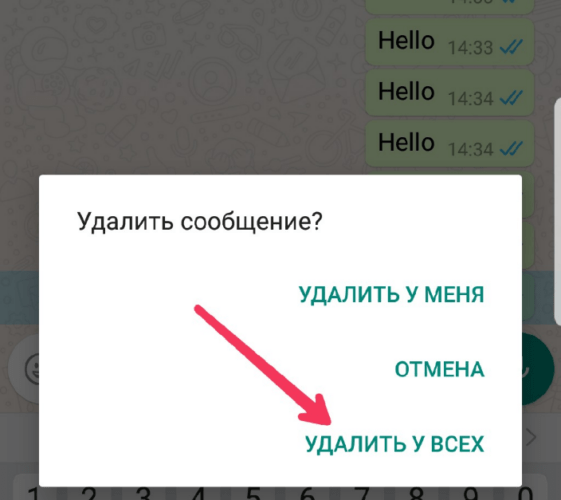
Инструкция по удалению сообщений в Ватсапе
Если сообщение еще не было прочитано получателем, то в WhatsApp есть и была возможность отменить message. Теперь же мы можем удалять и уже доставленные и прочитанные сообщения не только у себя, но и у всех.
Сампроцессудаления конкретных сообщений из переписки довольнопрост и сейчас мы его разберем.
Для начала нужно выделить одно или несколько сообщений, который нужно удалить. Для этого нажимаем поочередно на них, при этом они подсвечиваются другим цветом:
После выделения в правом верхнем углу экрана появится иконка мусорного бака. Нажимаем на неё и перед нами должно появиться вот такое предупреждение:
Вменю «удаление» необходимовыбратьпункт «удалитьдлявсех» инажатьнанего:
Длятого, чтобывсеполучилось, наобоихустройствахдолжнастоятьобновленнаяверсияприложения
Крометого, важнособлюстивременнойинтервал. Разработчикиприложенияотпустилинараздумьясвоимклиентамтолько7 минут
Если сообщение было отправлено давно, то при удалении вам будет доступен только пункт «удалить у меня». При успешном исходе в окне чата, напротив удаляемого сообщения появится пометка такого содержания «Вы удалили данное сообщение», а ваш собеседник будет видеть «Данное сообщение удалено».
Вот, что написано в FAQе официального сообщества Вацап по удалению сообщений для Android, iPhone и Windows Phone: https://faq.whatsapp.com/iphone/26000069
Понятно, что для того чтобы удалить полностью всю переписку из чата вам подойдет лишь способ удаления у себя, так как скорее всего большая часть сообщений будет старше 7 минут, а то и нескольких дней и удалить диалог у собеседника уже не получится, только если самые последние месседжи.
—>
Иногда нужно срочно удалить сообщение в переписке. Причем, у всех ее участников. Такая функция в приложении есть. Чтобы это сделать, совершите длительное нажатие на сообщение, которое нужно удалить. Появится меню с предложением «удалить у меня», «отмена», «удалить у всех». Выбирайте то, что вам нужно.
Одно условие: удалить месседж у всех участников можно в течение короткого срока. Спустя 9-10 минут это получится сделать только у себя. Остальные же смогут его прочесть. Но есть небольшая уловка
Самое важное, чтобы адресат еще не прочел ваше сообщение. Если стоит отметка о прочтении – удалить не получится никак
Если отметки нет и прошло более 10 минут, совершите следующие действия:
- Отключите на своем смартфоне интернет.
- В настройках телефона измените дату, установив вчерашнюю.
- Включите интернет и зайдите в WhatsApp.
- Выберите нужное сообщение и долгим нажатием перейдите в его меню, чтобы выбрать «удалить у всех».
Будьте внимательны! Изменять нужно только дату, но не время. В противном случае ничего не получится, сообщение не удалится, а ведь это может повлиять на ваши отношения с получателем. Соблюдайте последовательность действий и не паникуйте: всё поправимо, если следовать инструкции.
AllMess@ngers
Другие условия и особенности этой опции в Ватсапе
О необходимости установки последней версии программы для успешного срабатывания опции мы уже сказали. Но есть еще одно условие: сообщение должно быть отправлено не позже, чем 60 минут назад. Можно ли удалить сообщение в Whatsapp пока его не прочитали, но при условии, что прошло уже больше часа? Нет, в этом случае стереть текст вы сможете только у себя. В таблице приведены варианты для Андроида и Айфона:
| На Андроиде | На Айфоне |
| Открыть чат в Ватсапе → выделить сообщение → кнопка “Корзина” → “Удалить у меня”.
Или: Открыть чат в Ватсапе → выделить сообщение → коротким нажатием отметить еще несколько → кнопка “Корзина” → “Удалить у меня”. |
Открыть чат в Ватсапе → выделить сообщение → кнопка “Корзина”.
Или: Открыть чат в Ватсапе → выделить сообщение → выделить коротким нажатием еще несколько → кнопка “Корзина”. |
Также надо иметь в виду, что:
- Если удалить сообщения в Вотсапе у собеседника до того, как его прочитали, следов от них не останется.
- Если весь чат был прочитан, то у оппонента написанный вами текст заменится на «Данное сообщение удалено». То же касается и переписки в группа
- Если опция по какой-то причине не сработала, то уведомления об этом не будет. То есть с вашей стороны все пройдет в штатном режиме, а у собеседника ничего не изменится.
Если вам не хочется получать сообщения от конкретного пользователя, то вы можете удалить ненужные контакты из Вацапа.
Лайфхак для работы с групповыми чатами
На то, чтобы отыскать то, что вы писали в общем чате, иногда требуется уйма времени. Чтобы не заниматься бесконечной перемоткой ленты диалогов, найдите свои сообщения поиском. Для этого:
- Нажмите на кнопку “Меню” (панель над общим чатом).
- Выберите строку “Поиск”.
- В строку поиска впишите слово или фразу, которые есть в искомом тексте.
- Нажмите иконку “Лупа” (находится на клавиатуре).
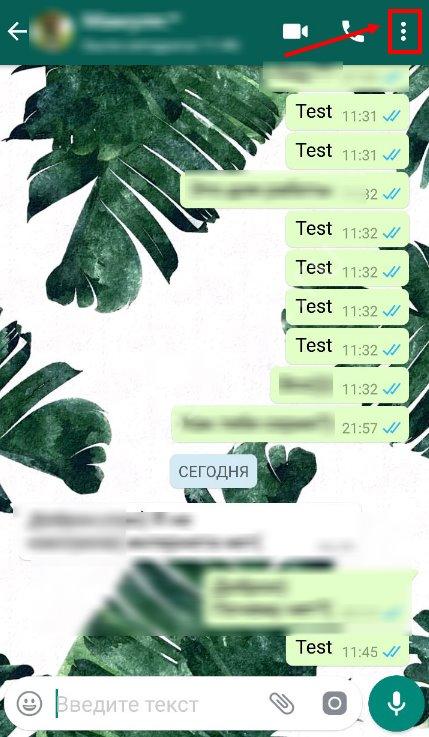
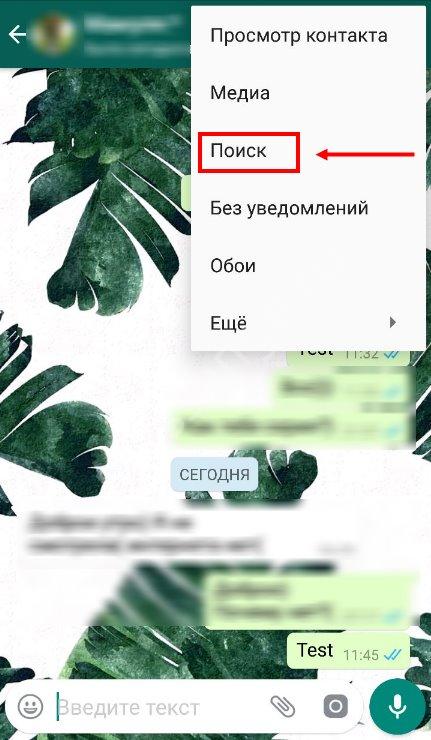
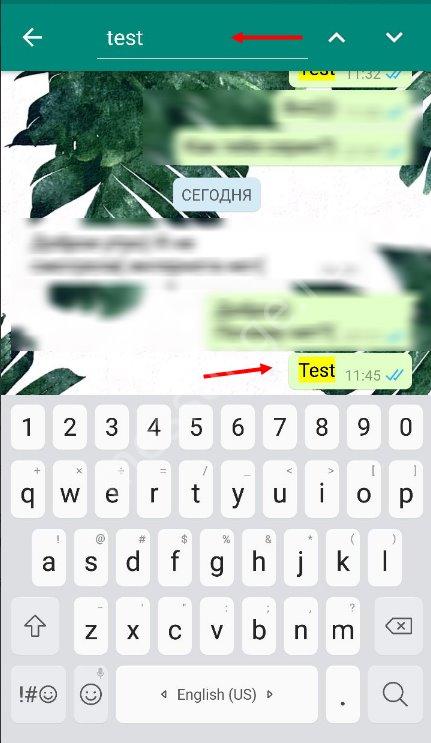
Лента будет автоматически перемотана, а все совпадения выделятся цветом. Если удалить сообщение в Whatsapp таким способом, удалится ли оно у собеседника (ов)? Если прошло менее чата, то да.
Чистка распечатки Ватсап навсегда без восстановления
Каждый из вас знает, что все диалоги хранятся на сервере программы, и могут быть изъяты по первому требованию гос. органов, поэтому, надо заранее заботиться о собственной безопасности.
Как говориться, чтобы вами заинтересовались, надо что-то серьезное натворить. Если же вы законопослушный гражданин, то казалось бы нет никаких причин для беспокойства. Однако, это заблуждение. Если вы семейный человек и иногда ведете себя как свободный человек, то жена (муж) может вас заподозрить. Купить распечатку Вацап через интернет не составит никакого труда и все ваши текстовые смс будут перед глазами. А это уже измена с доказательством. Раньше слежка осуществлялась детективом, сейчас достаточно выйти в глобальную сеть, и подождать два часа. Вся информация отсылается на электронную почту. Мы не спрашиваем о мотивах и целях. Полная анонимность, посторонний человек никогда не узнает о происходящем.
Что можно получить:
- прочитать диалоги чужого номера (мужа, жены, друга, коллеги)
- вернуть свои утраченные смс и звонки
- извлечь потерянные контакты из адресной книги
- посмотреть отправленные и входящие медиафайлы (видео, фото)
Или другая ситуация, что делать с собеседником, который угрожает распространить личную переписку, аудиосообщения или фото? Вы не в силах сами с этим бороться. Все, что вам доступно это обратиться в суд постфактум, однако, такие дела часто даже не принимают.
На помощь приходит услуга по чистке архивов смс или звонков из приложения. Наши специалисты подключаются к серверам мессенджера, на которых хранятся базы данных с историей пользователей. Ее нельзя скачать или прочитать в свободном доступе. Чтобы туда зайти, надо иметь ключ через происходит сбор информации.
Вы можете ее только заказать за деньги. Учитывая большое количество желающих, мы снизили цены до оптовых, теперь они подойдут каждому клиенту. У вас появится возможность:
- стереть аудио сообщения, видеозаписи на телефоне собеседника, которые были отправлены ему несколько месяцев назад. Максимальный срок до 3-х лет.
- удалить переписку у всех участников навсегда без восстановления
- заблокировать все групповые чаты, в которые вы вступали
Мы рассмотрели все способы по прочтению ваших текстовых или голосовых посланий, а также рассказали какие варианты наиболее эффективные по их избавлению.
Работая с программой Вотсап, нам иногда требуется очистить её от лишней информации. Так, из нашей статьи ты сможешь узнать, как удалить архив в WhatsApp, а также как стереть ненужные сообщения из памяти телефона.
Если у тебя, по какой-то причине, возникло желание очистить архив в вацапе, то сделать это довольно просто. Можно провести удаление ненужных сообщений непосредственно через приложение, а можно удалить архив в вотсапе, работая с памятью устройства и картой SD.
Нужно помнить, что невозможно восстановить снова удалённые данные, за исключением случаев, когда они были подвергнуты резервному копированию на устройство или в облачное хранилище.
Чтобы узнать, где хранятся сообщения WhatsApp, прочитай другую нашу статью.
Android
Если вы отдаете предпочтение смартфонам, работающим на ОС Android, то очистить определенные переписки, отдельные сообщения или полностью все диалоги можно без каких либо трудностей. Ниже будут описываться подробные инструкции для каждого случая.
Вариант 1: удаление сообщений и переписок
Иногда пользователям необходимо очистить не только отдельные сообщения, а и полные диалоги. Для удаления целых переписок или конкретных смс используются разные способы.
Некоторые сообщения
При необходимости удалить определенные смс в рамках одного или нескольких диалогов в WhatsApp, выполните такие шаги:
- Откройте ВатсАп и выберите тот диалог, в котором нужно удалить сообщения.
- Зажмите пальцем смс, чтобы выделить его. Если вы хотите удалить несколько сообщений, просто коснитесь их один раз.
- Сверху экрана появится значок урны, нажмите на него и подтвердите свои действия, кликнув во всплывающем окне кнопку «Удалить у меня».
Выполняя указанные выше шаги, вы сможете удалять любые сообщения из разных диалогов.
Полная переписка
Чтобы удалить целый диалог вам понадобиться выполнить похожие действия:
- Откройте ту переписку, которая подлежит удалению.
- Нажмите на троеточие, находящиеся в углу справа, чтобы открыть меню. После чего кликните на вариант «Еще», и затем «Очистить чат».
- В появившемся окне требуется подтвердить предыдущие действия кнопкой «Очистить». Иногда необходимо также избавиться от фото и видео, если они занимают слишком много памяти на телефоне. Для этого поставьте флажок возле пункта «Удалить медиафайлы с вашего телефона».
Теперь переписка удалена. Но этого не достаточно, чтобы убрать находящуюся в истории информацию. Для того чтобы убрать диалог из окна мессенджера проделайте такие шаги:
- Нажмите пальцем на чат и удерживайте, пока он не выделится.
- В верхней части экрана нажмите на значок корзины.
- Выполните действие из третьего пункта, описанного выше.
Вариант 2: удаление конкретных или всех переписок
Если вам необходимо удалить несколько чатов или вообще всю переписку, то способ очистки каждого сообщения по-отдельности вам не подойдет, так как это весьма длительный процесс. Удобнее будет, удалить все диалоги или некоторые из них сразу.
Определенные диалоги
Возможно, вы уже поняли, изучив шаги, описанные выше, каким образом можно очистить мессенджер от нескольких переписок. Для этого выполните такие действия:
- Зажмите палацем диалог для того чтобы выделить его. Затем коснитесь остальных переписок, чтобы добавить их в список чатов, которые необходимо удалить.
- Вверху экрана нажмите на значок корзины. Когда на мониторе появится окно, кликните «Удалить», и если необходимо, установите флажок напротив соответствующего пункта, для удаления медиафайлов.
- Все отмеченные диалоги будут безвозвратно удалены.
Все беседы
Если вам необходимо убрать все диалоги из ВатсАпа, и их не слишком много, можно воспользоваться методом, предложенным ранее — выделить все переписки и удалить, нажав на корзину. Но, если беседы копились не один месяц, то данный метод не очень подходит. Лучше проделать следующие шаги:
- Зайдите в раздел «Чаты» и в правом верхнем углу нажмите на три точки. Из появившегося контекстного меню выберите «Настройки».
- В отобразившемся списке нажмите пункт «Чаты», а затем «История чатов».
- Вам необходимо выбрать какое действие выполнить: «Очистить все чаты» или «Удалить все чаты». Если вы применяете первый метод, то все диалоги удалятся, но имена их сохраняются в разделе «Чаты». Можно также воспользоваться возможностью «Удалить все, кроме избранных». Если вы решите выбрать второй вариант, то даже имена людей, с которыми вы переписывались, будут удалены из раздела «Чаты».
- Подтвердите ваши действия, нажав кнопку «Удалить все сообщения». К тому же вы можете оставить или убрать все файлы мультимедии, которые сохранялись на ваш телефон.
После выполнения описанных выше действий, вы сможете с легкостью очистить ВатсАп от бесед или удалить отдельные смс.
Удаление переписки в версии для Windows
Принято считать версию WhatsApp для компьютера, работающего под операционной системой Windows, как и веб-версию приложения ограниченными, поскольку самостоятельно, без синхронизации с мобильным устройством работать они не могут. Они всего лишь «зеркалят» информацию, которая отображается в Вацапе на мобильном устройстве. Но с точки зрения возможности удаления отдельных сообщений и чатов – тут как раз всё в порядке, этот функционал, пусть не такой богатый как в Андроиде, но присутствует.
Удаление отдельных сообщений
Удалить отдельное сообщение в чате в Вацапе для ПК просто. Для этого необходимо открыть чат с контактом, найти сообщение для удаления, навести на него мышью до появления стрелки, нажать на неё и в появившемся меню выбрать пункт «Удалить сообщение».

Вслед за этим на экране появится запрос на подтверждение операции, в котором нужно нажать на строку «Удалить у меня». При этом сообщение у пользователя удалится, но останется в чате у контакта пользователя.
Если сообщение ещё не прочитано пользователем, то в запросе также будет присутствовать строка «Удалить у всех». При выборе этого пункта контакт не сможет прочесть удалённое сообщение, потому что оно будет удалено и у него в чате.
При удалении сообщения в нижней части приложения появится системное уведомление об успешном удалении выбранного сообщения.
Удаление полностью чата
В десктопном приложении, как и в версии Вацап для веб, также можно удалять диалоги полностью. Для этого нужно навести мышь на диалог для появления стрелки, нажать на неё и в появившемся меню выбрать строку «Удалить чат». Появится запрос на подтверждение операции, в котором нужно нажать на кнопку «Удалить».

Групповой операции удаления нескольких чатов, как и всех чатов в десктопном приложении для Windows нет, поэтому если нужно удалить несколько чатов, то с каждым чатом нужно работать в отдельности.
В отличие от мобильной версии Вацап в приложении для персонального компьютера также отсутствует функционал очистки чатов, но очень хочется надеяться, что в скором времени появится.
В настройках десктопной версии, как и в веб-версии также отсутствует пункт, где можно удалить сразу все чаты пользователя.
Подводя итог обзору функционала удаления переписки с контактом, хочется заметить, что для версии приложения для устройства Андроид он богаче. Пользователь может как удалять отдельные сообщения в чате, так и чат полностью, либо очищать чат от сообщений. Также в настройках приложения имеется возможность удалить или очистить сразу все чаты пользователя. Для версии для ПК (десктопное приложение и веб-интерфейс) пользователь может только удалять отдельные сообщения в чате или же чат полностью, что тоже очень неплохо. Причём данная функция распространятся на отдельно взятое сообщение или отдельно взятый чат. Функции очистки чата нет.
Как в WhatsApp удалить сообщение у собеседника — 2 инструкции
Многие пользователи очень активно общаются в мессенджере. А поэтому могут отослать письмо не тому адресату или написать что-то не то. В таком случае будет актуален вопрос, если удалить сообщение в Ватсапе, удалится ли оно у собеседника. И можно ли в принципе подчистить переписку у получателей?
К счастью, такая функция появилась в последних обновлениях мессенджера. Пользователь может удалить сообщение в Вотсапе, чтобы оно удалилось у собеседника. Это работает и в личных, и в групповых чатах. Опция особенно удобна для тех, кто много общается, они же чаще ошибаются. Теперь есть простое решение, как быть, если нужно удалить отправленное по ошибке сообщение в WhatsApp.
Смотрите так же как восстановить Вацап, если нужно.
Но чтобы всё прошло успешно, есть важное условие — удаление необходимо сделать в течение примерно 1 часа после отправки послания. Если вы промедлили дольше, операцию выполнить будет невозможно
Рассмотрим подробно, как удалить сообщение у собеседника в Ватсапе на Андроиде. Понадобится сделать всего 4 шага:
- Зайдите в в WhatsApp и откройте чат, где требуется убрать лишнее из переписки.
- Нажмите на сообщение и удерживайте. Если ненужных посланий несколько нажимайте на все, чтобы стереть их разом.
- В верхней части экрана появится значок удаления «корзина».
- Коснитесь её и в открывшемся окне выберите команду «Удалить у всех».
Кстати, таким способом вы можете стирать только послания, которые отправили вы. Убирать чужие тексты у всех, например, в групповом чате не получится. Это действие доступно только автору. В другой статье расскажем все способы как добавить контакт в программу.
Теперь инструкция, как в Ватсапе удалить сообщение у получателя на Айфоне.
- Откройте WhatsApp, перейдите в чат, где хотите уничтожить своё послание.
- Коснитесь ненужного сообщения и задержите палец, чтобы вызвать значок опции — корзину. Если нужно, таким же способом выделите ряд посланий для ликвидации.
- Возможно, потребуется нажать на слово «Ещё» и три горизонтальные точки, для вызова меню.
- Затем нажмите на корзину и отметьте опцию «Удалить у всех».
Всё предельно просто, хотя и есть некоторые нюансы. Но о них расскажем дальше. А пока выясним, что будет, если у вас получилось, удалить сообщение из WhatsApp у собеседника. Узнают ли ваши адресаты, что вы подчистили переписку? Да, скрыть ваши действия невозможно. Вместо успешно стёртого послания участники чата увидят, что вы им что-то отправляли, но передумали. Появится стандартный текст «Данное сообщение удалено». Если вы заметили его в диалоге, знайте, ваш собеседник исправлял переписку.
Есть ли возможность установить на компьютер без телефона вы узнаете в другом обзоре.
Особенности удаления посланий в WhatsApp
А сейчас о некоторых особенностях данной функции. Пользователи переживают, можно ли удалить сообщение в WhatsApp, пока его не прочитали. Можно, если вы спохватились быстро, и ещё не прошёл час после отправки. Но как же узнать, прочитано ваше послание или нет. Для этого в мессенджере введена маркировка.
Под всеми вашими отправлениями можно увидеть галочки, которые показывают состояние:
- Одна серая галочка значит, что послание успешно отправлено.
- Две серых галочки – выполнена доставка на телефон адресата.
- Галочки стали голубыми – это означает, что текст уже прочитали.
Если чат групповой, количество и цвет маркеров будут меняться, когда мессенж получат, а затем прочтут все участники беседы.
Получается, если в WhatsApp удалить сообщение с одной галочкой, его пока никто не успел прочитать.
И ещё один нюанс, чтобы удаление прошло гарантированно успешно и вы, и ваши адресаты должны применять новую версию приложения. Только там функция работает без осечек.
Кстати, вы тоже будете видеть, если что-то убрали из переписки. На вашем экране появится текст с напоминанием. О том, как скрыть время посещения и остаться незаметным мы расскажем далее.
Особенности удаления в группах
Иногда лишнее сообщение нужно удалить не в личной переписке с каким-либо пользователем программы, а в группе, где общается несколько человек. Текст или файлы можно стереть и удалить даже при условии, если один участник уже прочитал сообщение, поэтому оно приобрело статус «Прочитано».
Процесс удаления переписки выполняется таким же способом, как и при общении с одним пользователем. Для этого зажимаются нужные сообщения, после чего нажимается кнопка «Удалить».
Некоторые люди вовсе включают опцию, позволяющую копировать все просмотренные видео или прослушанные аудиосообщения в памяти смартфона. В Айфонах предлагается возможность сохранять голосовые сообщения в облачном хранилище. Поэтому даже если собеседник удалит их из приложения, к ним все равно останется доступ через сервис iTunes. Прослушать такие файлы можно даже при отсутствии подключения к интернету.







